谷歌浏览器下载内容管理及文件打开方法
发布时间:2025-07-17
来源:Chrome官网

1. 访问下载管理器
- 直接点击浏览器底部状态栏的向下箭头图标→可快速展开下载面板→查看当前下载任务。若需完整功能→点击右上角三个点→选择“下载内容”→进入管理器页面→此处显示所有下载记录及文件状态。
2. 管理正在下载的文件
- 暂停或继续:左键单击正在下载的文件条目→选择“暂停”可中止下载→后续点击“继续”恢复。此操作适用于网络不稳定或需优先处理其他任务时。
- 查看文件位置:点击文件名右侧的文件夹图标(位于“页面”标签下)→自动跳转至文件存储目录→可快速定位文件。默认路径通常为`C:\Users\用户名\Downloads`,但也可自定义。
- 清除下载记录:在下载管理器中点击“全部清除”→确认后删除所有记录→不影响已下载的文件。隐身模式下需手动清理→避免隐私泄露。
3. 打开已下载的文件
- 通过下载管理器:在下载内容列表中找到目标文件→右键点击并选择“打开”或“在文件夹中显示”。前者直接启动关联程序打开文件→后者跳转至文件所在文件夹便于批量操作。
- 快捷键访问:按`Ctrl+J`(Windows/Linux)或`Command+J`(Mac)→快速调出下载管理器→查找文件。此方法适用于快速定位近期下载的文件。
4. 设置默认下载位置
- 进入Chrome设置→点击左侧“高级”→在“下载”部分→选择“下载前询问每个文件的保存位置”或指定默认文件夹→修改后无需每次手动调整。建议为不同类型文件(如文档、视频)创建独立文件夹→便于分类管理。
5. 分享已下载文件
- 在下载管理器中右键点击文件→选择“分享”→可发送至邮箱、社交软件或云盘。部分格式(如压缩包、图片)支持直接分享→无需重新上传。
6. 清理无效下载任务
- 对于失败或重复的下载任务→左键点击条目→选择“移除”删除记录→释放列表空间。此操作仅删除记录→不影响已保存的文件。
请注意,由于篇幅限制,上述内容可能无法涵盖所有可能的解决方案。如果问题仍然存在,建议进一步搜索相关论坛或联系技术支持以获取更专业的帮助。
谷歌浏览器性能调优常见问题解决方案
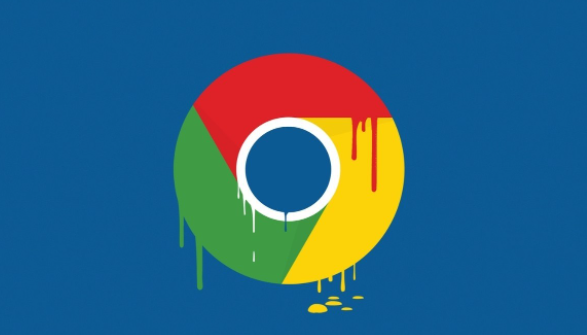
谷歌浏览器性能可能受插件和缓存影响,本教程提供常见问题解决方案和优化方法,帮助用户提升浏览速度和使用流畅度。
谷歌浏览器插件安全安装及权限管理全攻略
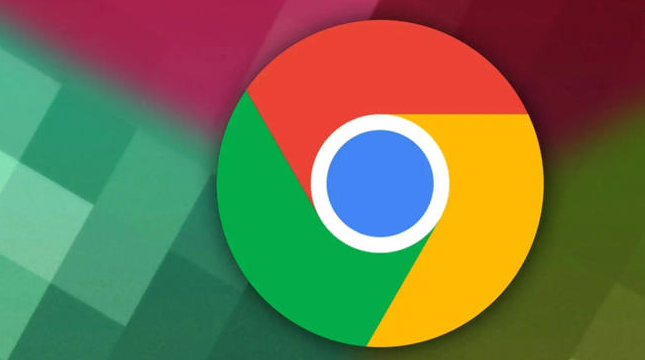
谷歌浏览器插件安全安装及权限管理全攻略,指导用户科学授权插件权限,降低安全风险,保障浏览安全稳定。
Chrome浏览器前沿功能优化使用经验
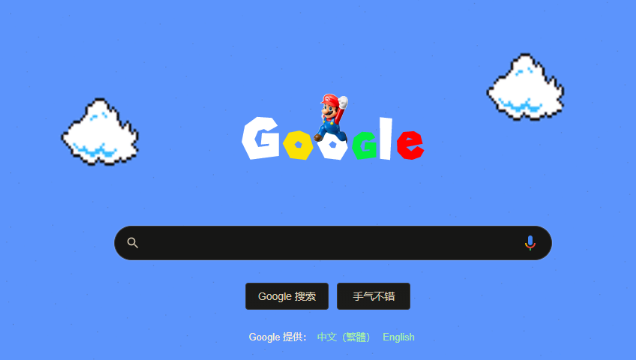
Chrome浏览器前沿功能经过优化,本文分享使用经验和操作技巧,帮助用户高效掌握功能,提高浏览效率和操作便捷性。
Chrome浏览器网页自动刷新限制及控制技巧

介绍Chrome浏览器网页自动刷新的限制和控制技巧,帮助用户避免频繁刷新带来的干扰和性能影响。
谷歌浏览器下载速度长期缓慢是否可以换用云盘分发方式
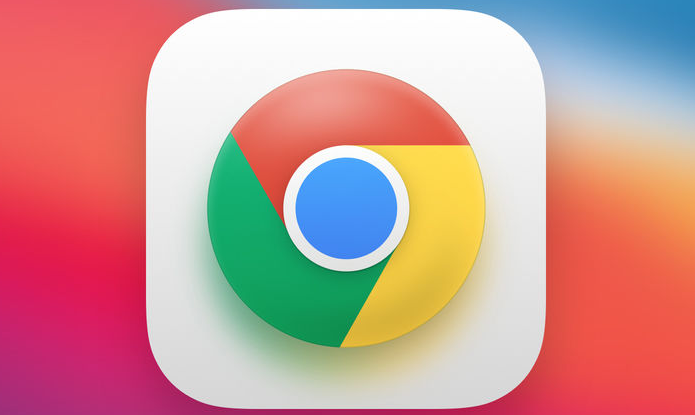
谷歌浏览器下载速度长期缓慢,采用云盘分发方式是提升速度的有效途径。本文分析并推荐分发优化方案。
google浏览器下载文件权限被拒绝的修复方案
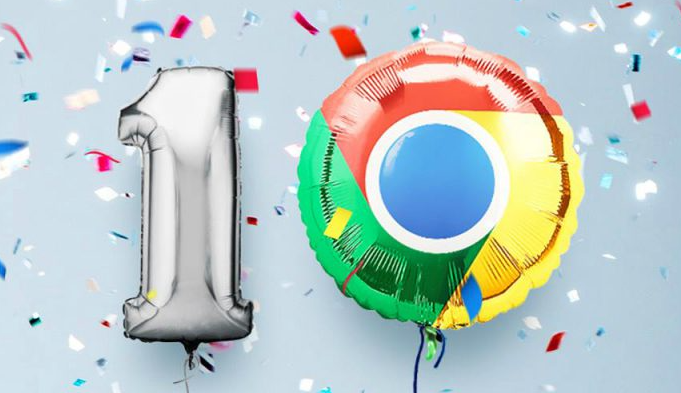
Google浏览器下载文件权限被拒绝时,可能涉及系统和浏览器权限限制。本文全面讲解权限调整流程,帮助用户解除限制,恢复正常下载功能。
